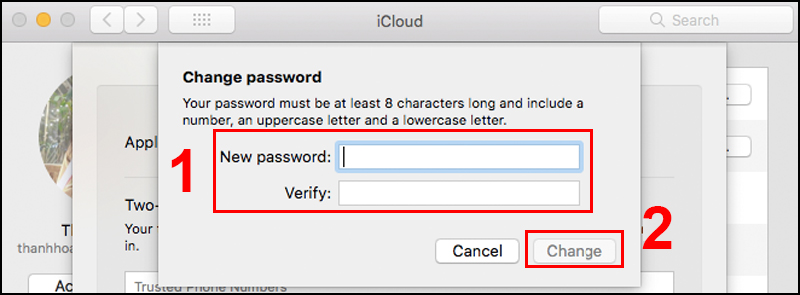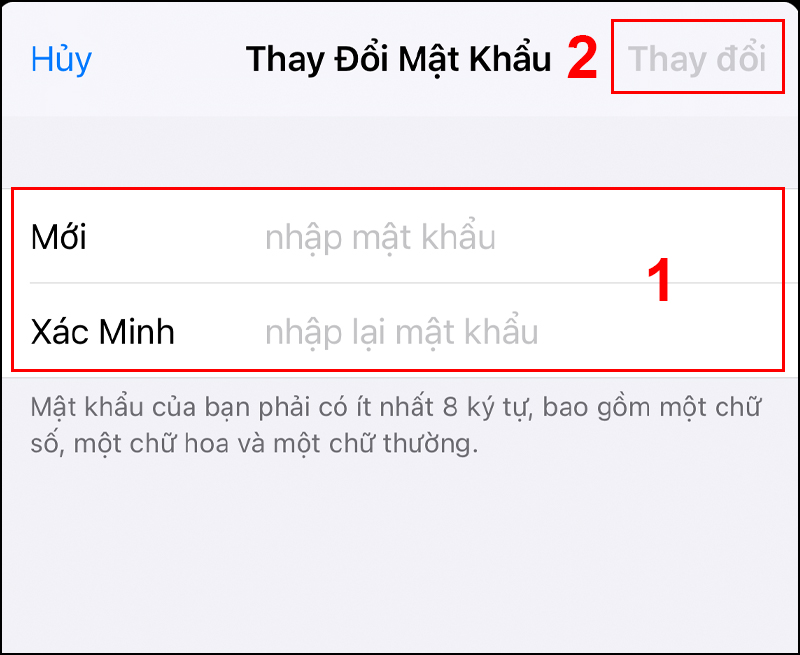1. Cách lấy lại Apple ID khi quên trên iPhone
Để lấy lại mật khẩu Apple ID trên iPhone, bạn thực hiện theo hướng dẫn dưới đây:
– Bước 1: Vào Cài đặt > Nhấn vào Apple ID của bạn > Chọn Mật khẩu & Bảo mật.
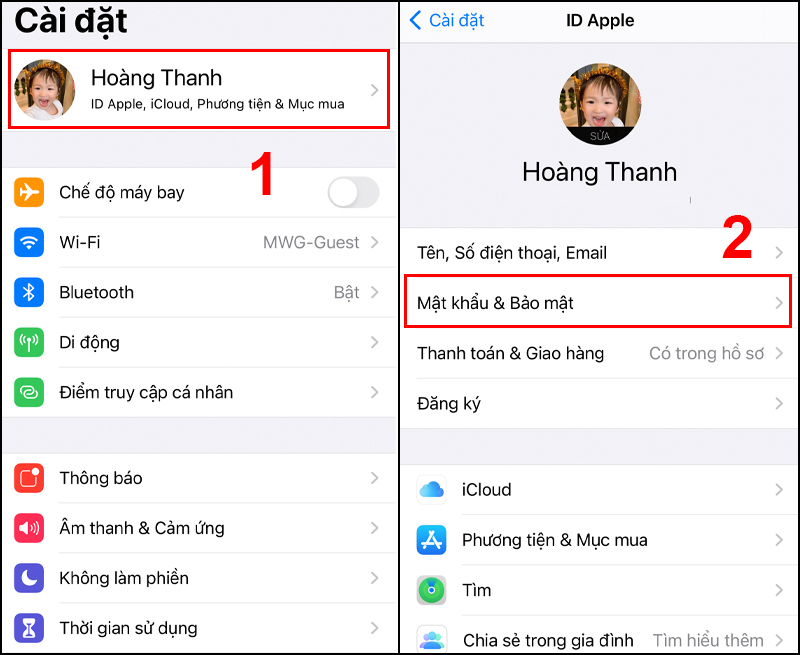
– Bước 2: Chọn Thay Đổi Mật khẩu > Nhập mật mã Của iPhone.
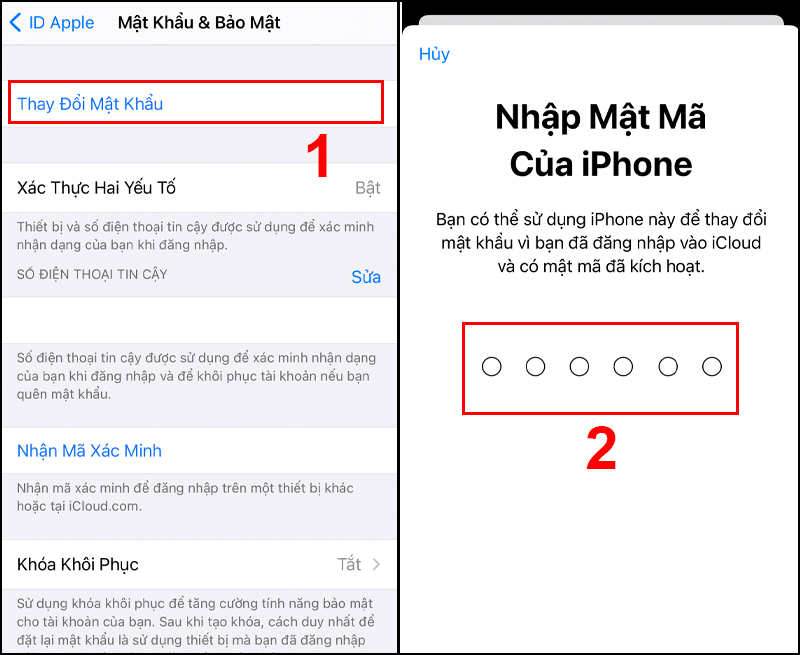
– Bước 3: Nhập mật khẩu mới vào ô Mới > Nhập lại mật khẩu mới 1 lần nữa vào ô Xác Minh > Nhấn Thay đổi.
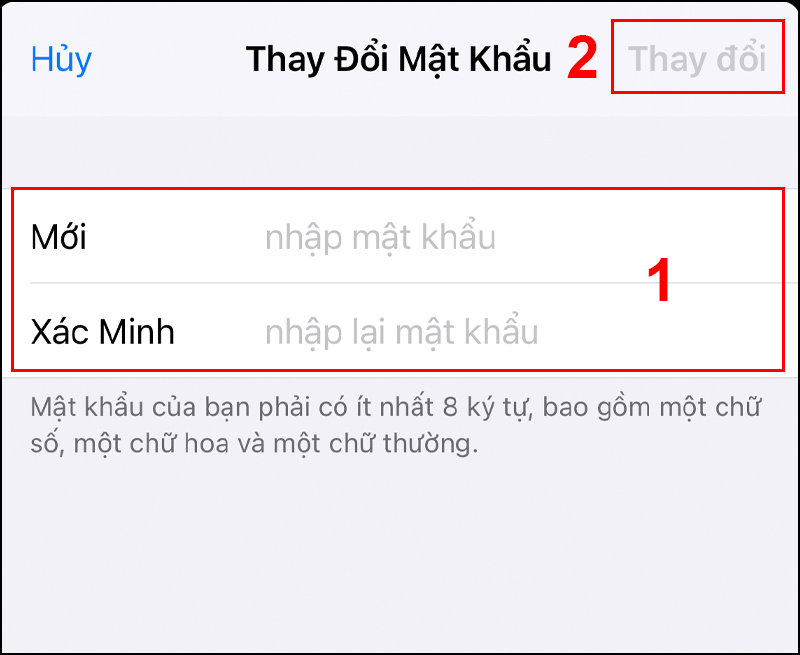
Như vậy, giờ đây bạn có thể sử dụng mật khẩu Apple ID mới này để đăng nhập rồi đấy!
2. Cách lấy lại Apple ID khi quên trên MacBook
– Bước 1: Vô System Preferences trên thanh menu (hoặc bạn nhấn vào logo Apple > Chọn System Preferences).
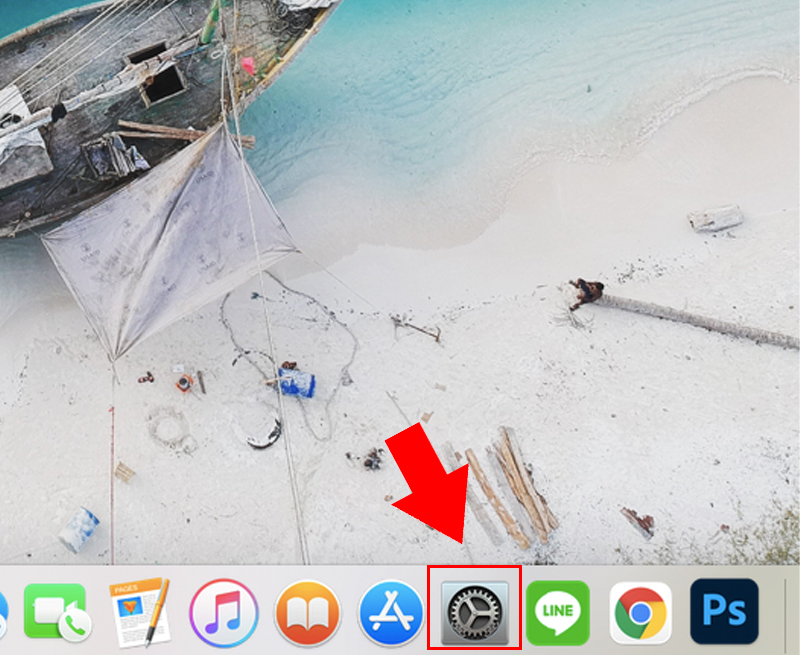
– Bước 2: Nhấn vào iCloud.
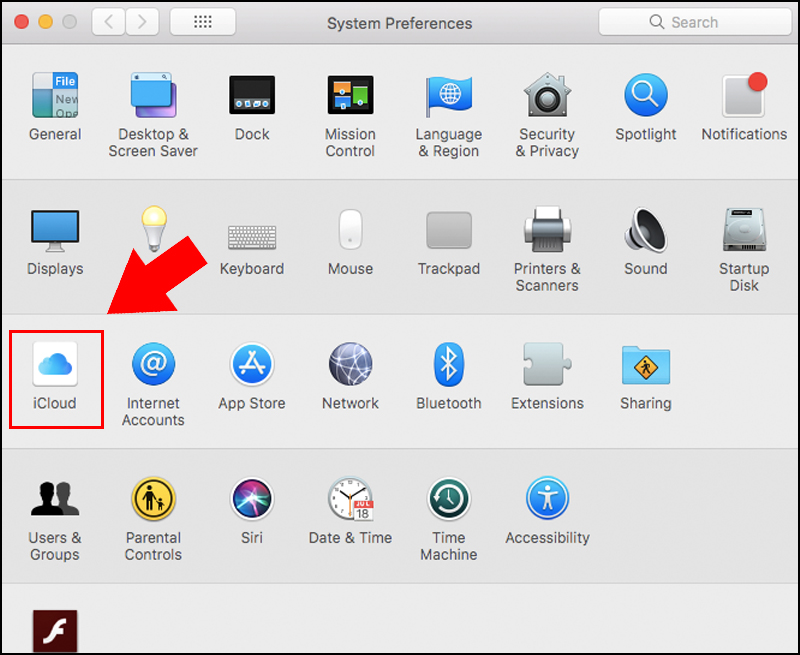
– Bước 3: Nhấn Account Details.

– Bước 4: Click chọn Security > Nhấn vào Change password.
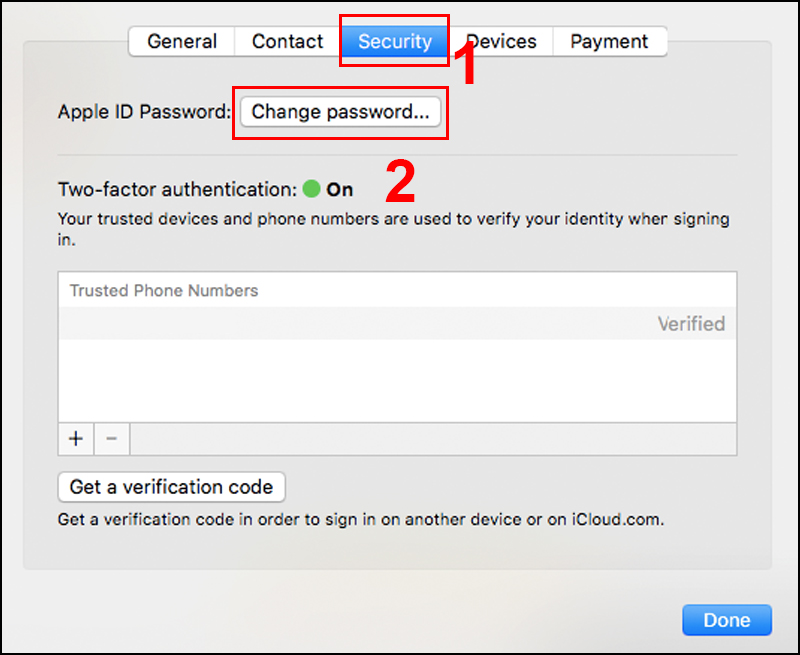
– Bước 4: Bạn nhập mật khẩu máy tính của mình > Nhập mật khẩu mới vào ô New password > Nhập lại mật khẩu mới 1 lần nữa vào ô Verify > Nhấn Change.